Undvika att texten trunkeras i befattningshierarkin och exportera till Visio
Gäller dessa Dynamics 365-appar:
Human Resources
Utleverans
När en kund visar befattningshierarkin i Dynamics 365 Human Resources trunkeras namnen på individer och befattningar. Därför kan det vara svårt att ta en skärmbild eller att skriva ut och distribuera hierarkin.
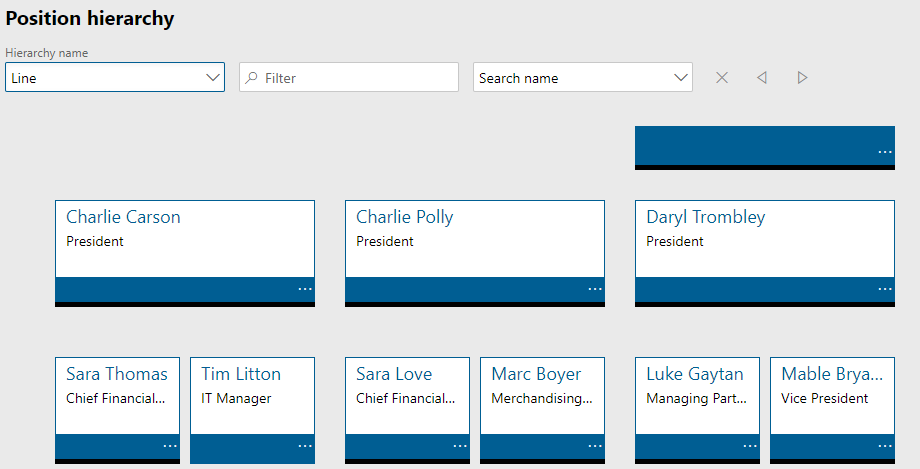
Orsak
Detta beteende är av design.
Lösning
Tyvärr kan användare inte enkelt ändra textens storlek. Du kan exportera befattningshierarkin från Personal och sedan importera den till Microsoft Visio. Även om följande artikel skrevs för Microsoft Dynamics AX 2012, gäller processen fortfarande för Human Resources: Exportera en befattningshierarki till Microsoft Visio.
Gör så här för att exportera till Visio.
I Human Resources, öppna listsidan befattningar.
För att inkludera mer information i strukturdiagrammet för organisationen lägger du till fält i listan Positioner så att dessa blir tillgängliga när du använder Guide för Organisationsschema senare i den här proceduren.
I åtgärdsfönstret, välj knappen Öppen i Microsoft Office och klicka sedan på Exportera till Excel, välj Befattningar. Du kan också trycka på Ctrl+T.
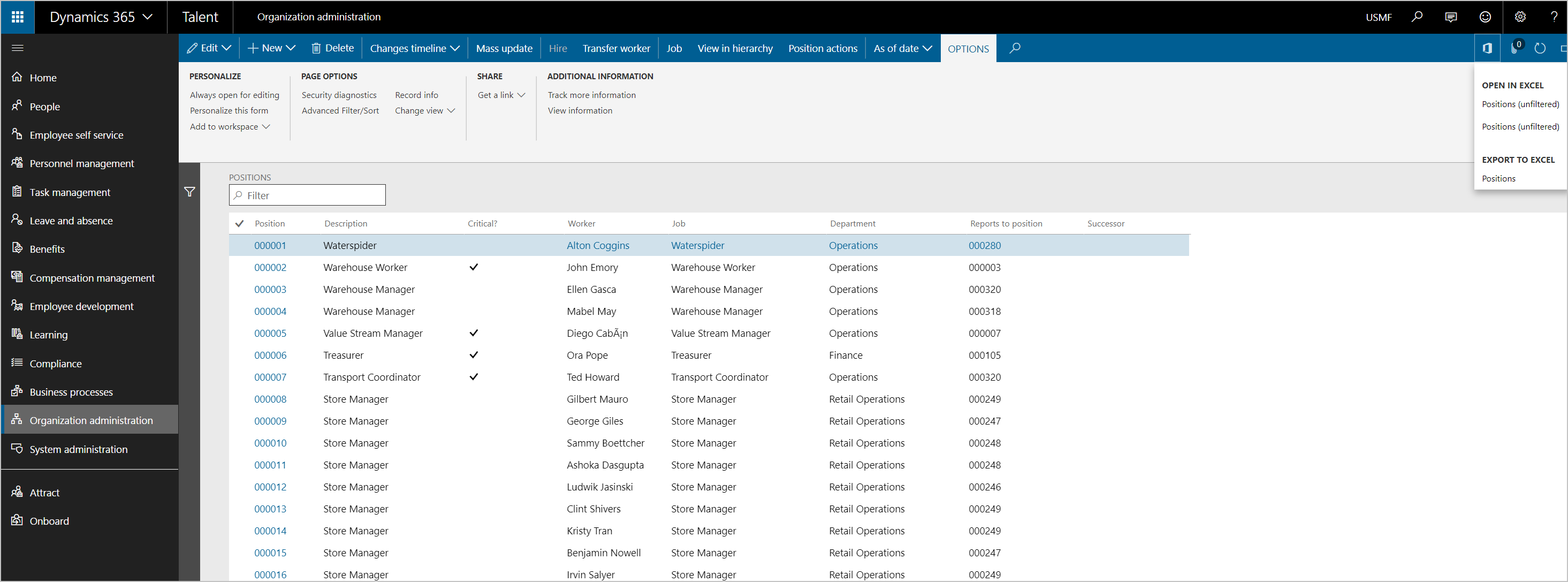
Spara Excel-filen som exporteras.
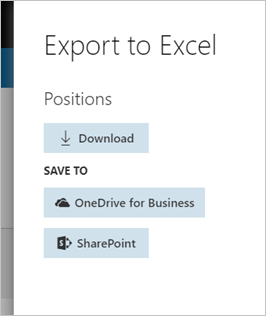
I Visio, välj Visio – skapa ny och välj mallkategorin Företag.
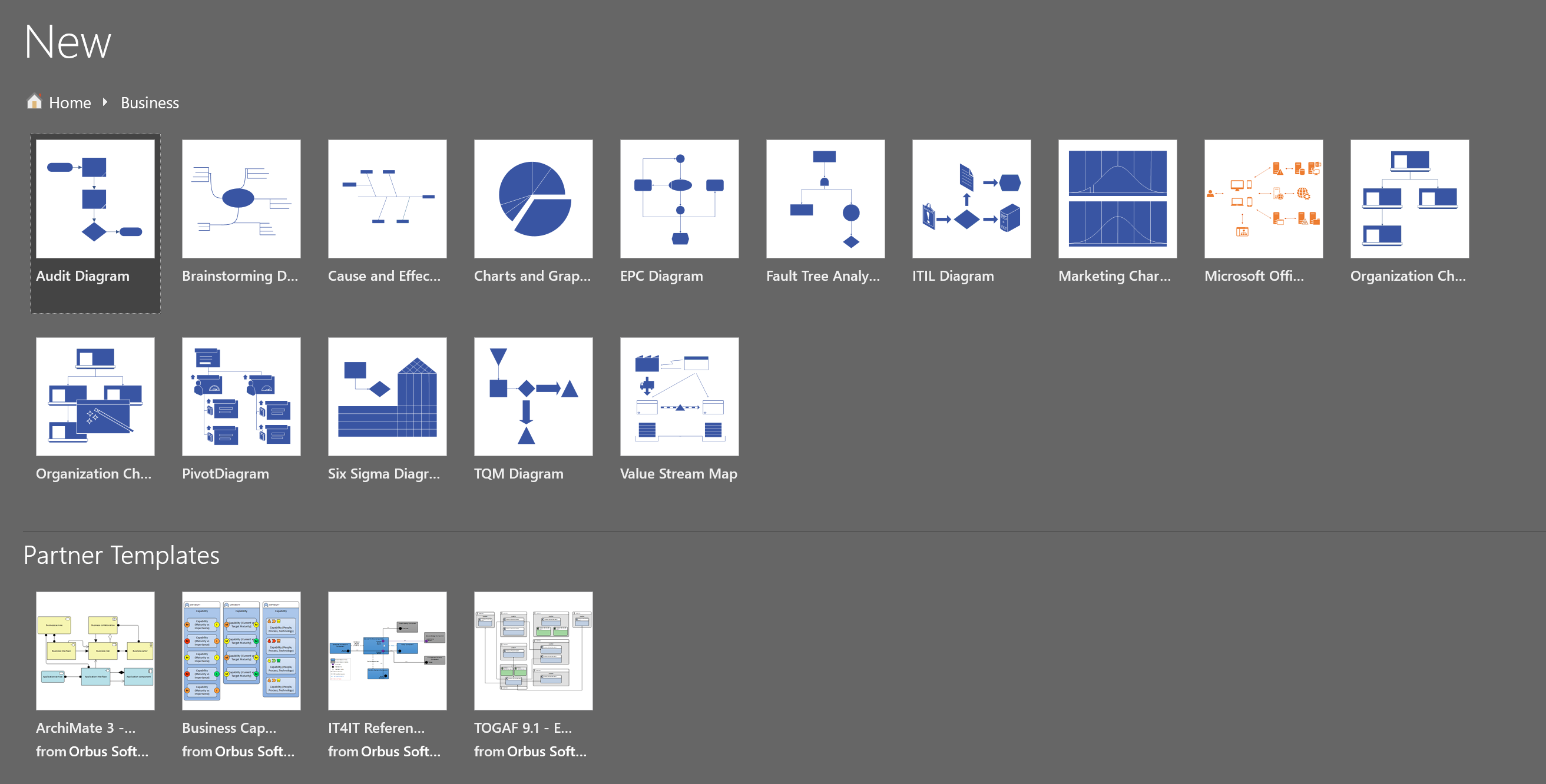
Välj Guide för organisationsschema och välj sedan Skapa.
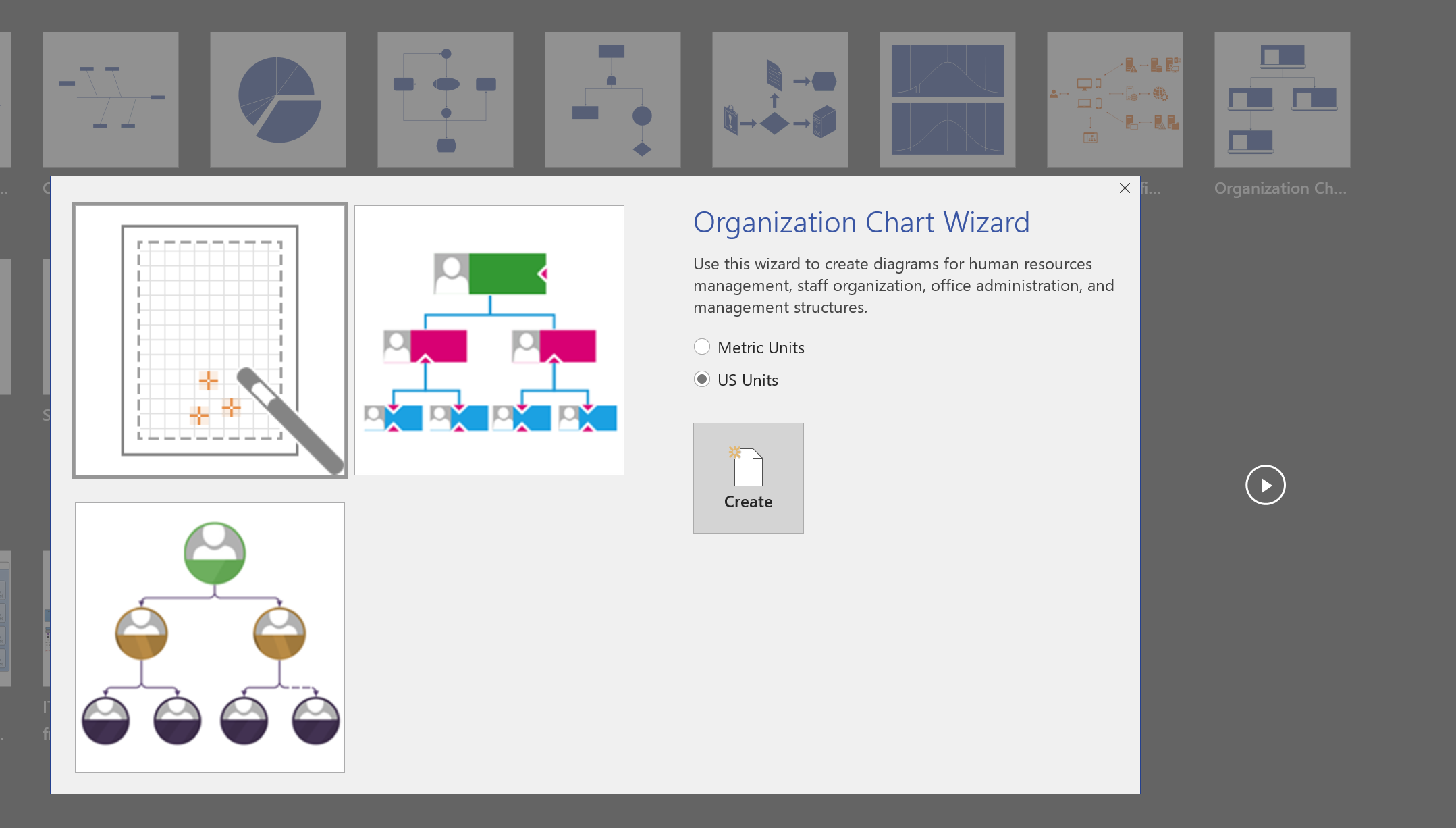
Välj Information som redan sparats i en fil eller databas och välj sedan Nästa.
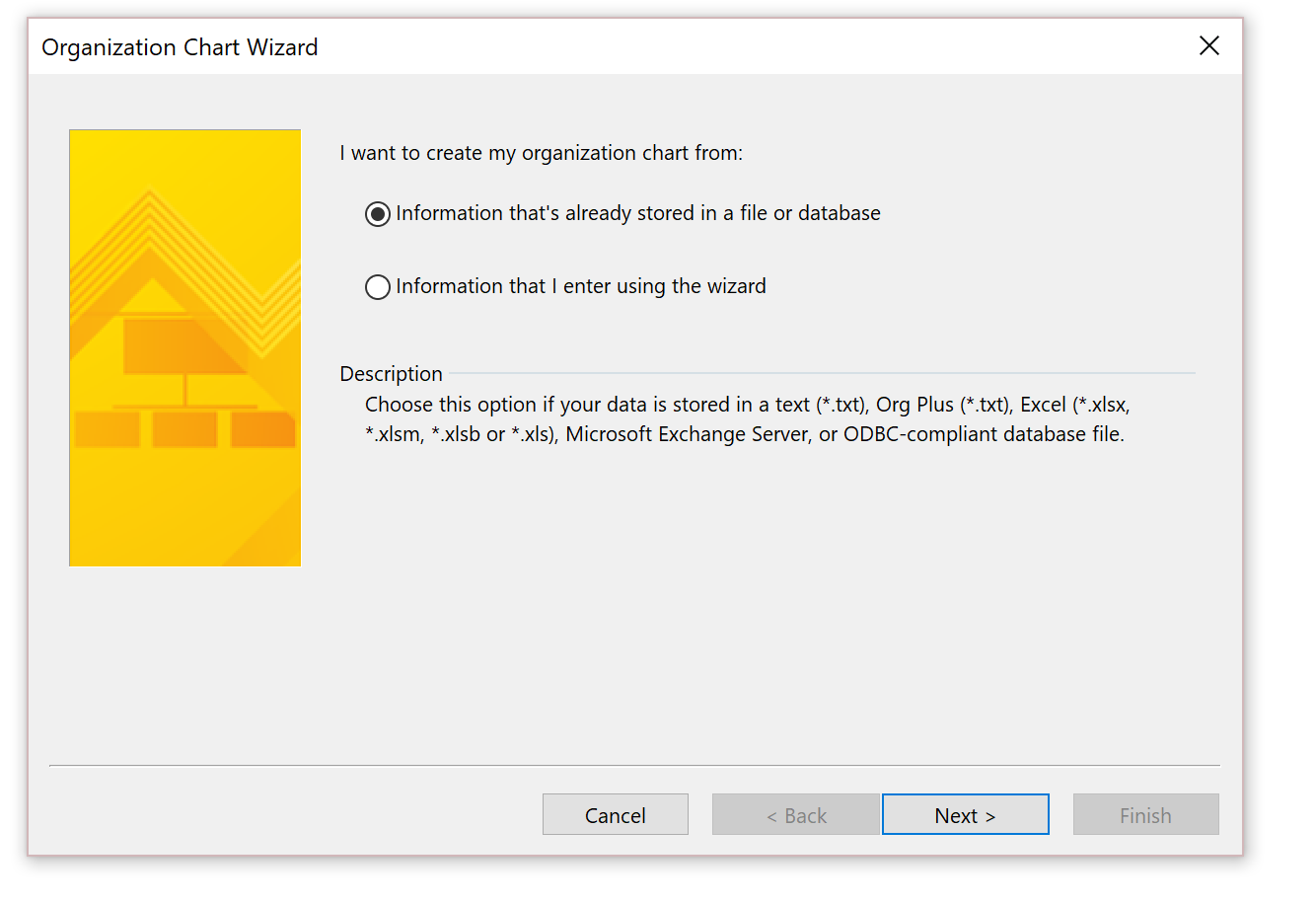
Välj En text, Org Plus (*.txt), eller Excel-fil och sedan Nästa.
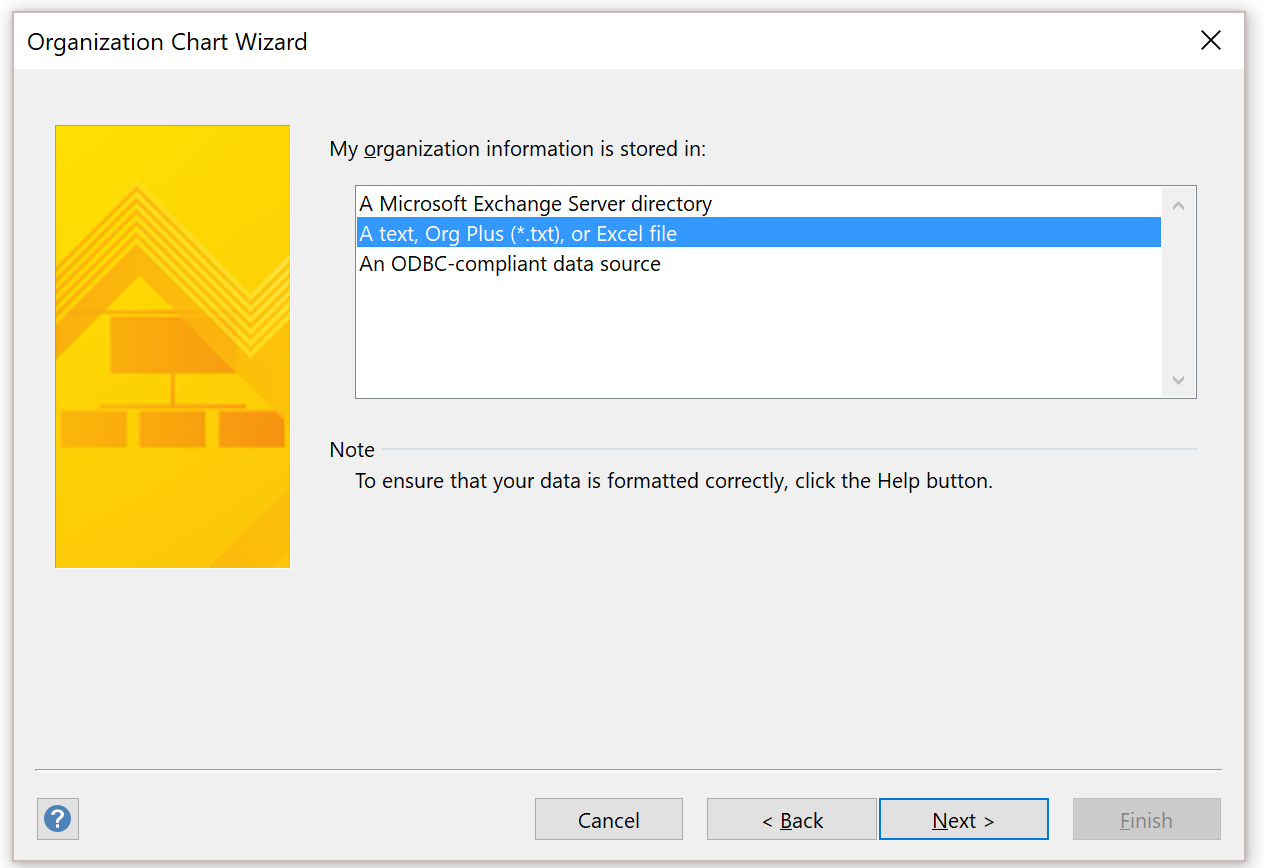
Bläddra till den exporterade Excel-filen som innehåller befattningshierarkin och markera sedan Nästa.

Ange fältet Namn till Befattning, ange Rapporterar till till Rapportera till befattning och välj sedan Nästa.
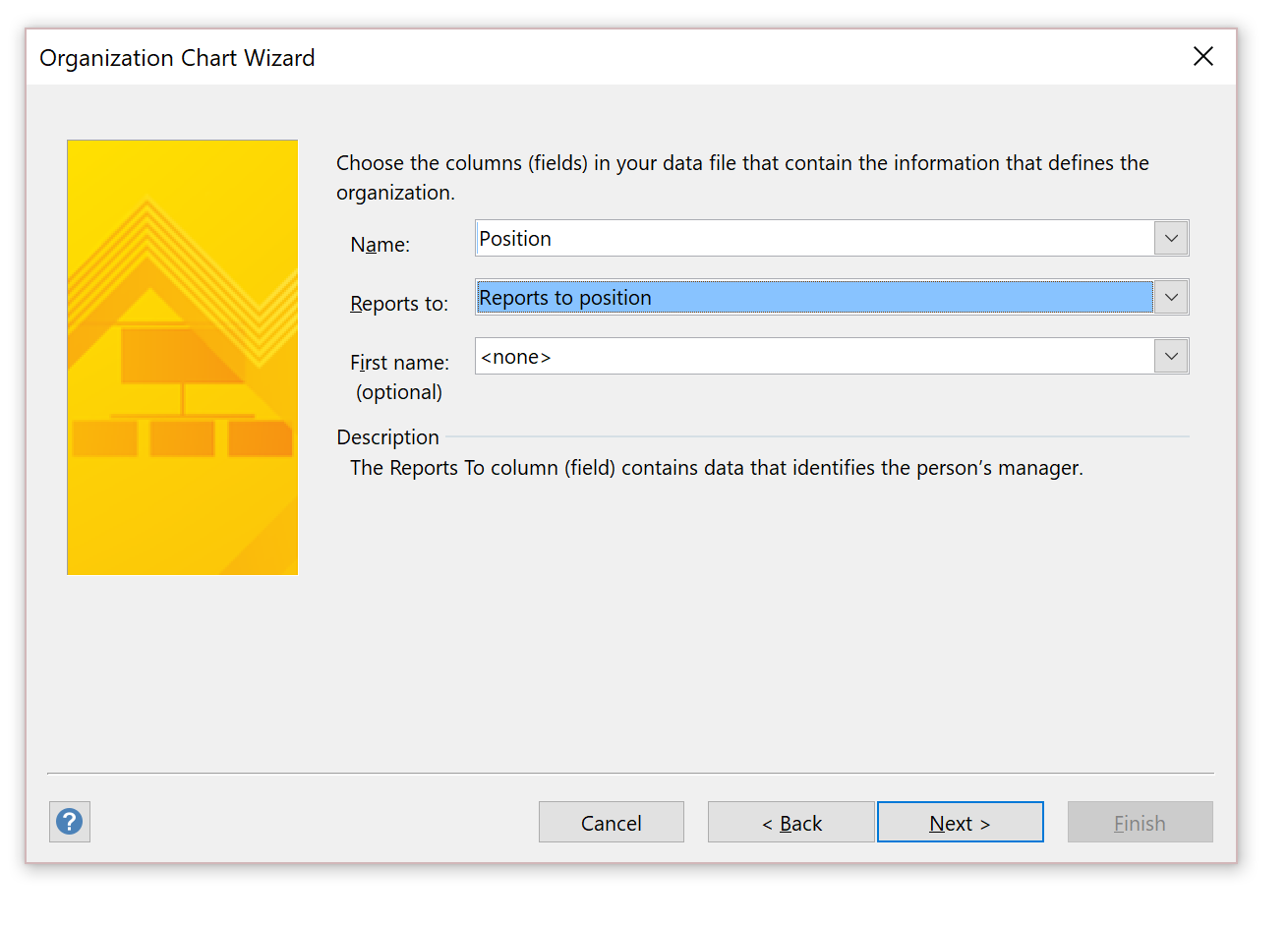
Markera de fält som ska visas på varje nod och välj Nästa.
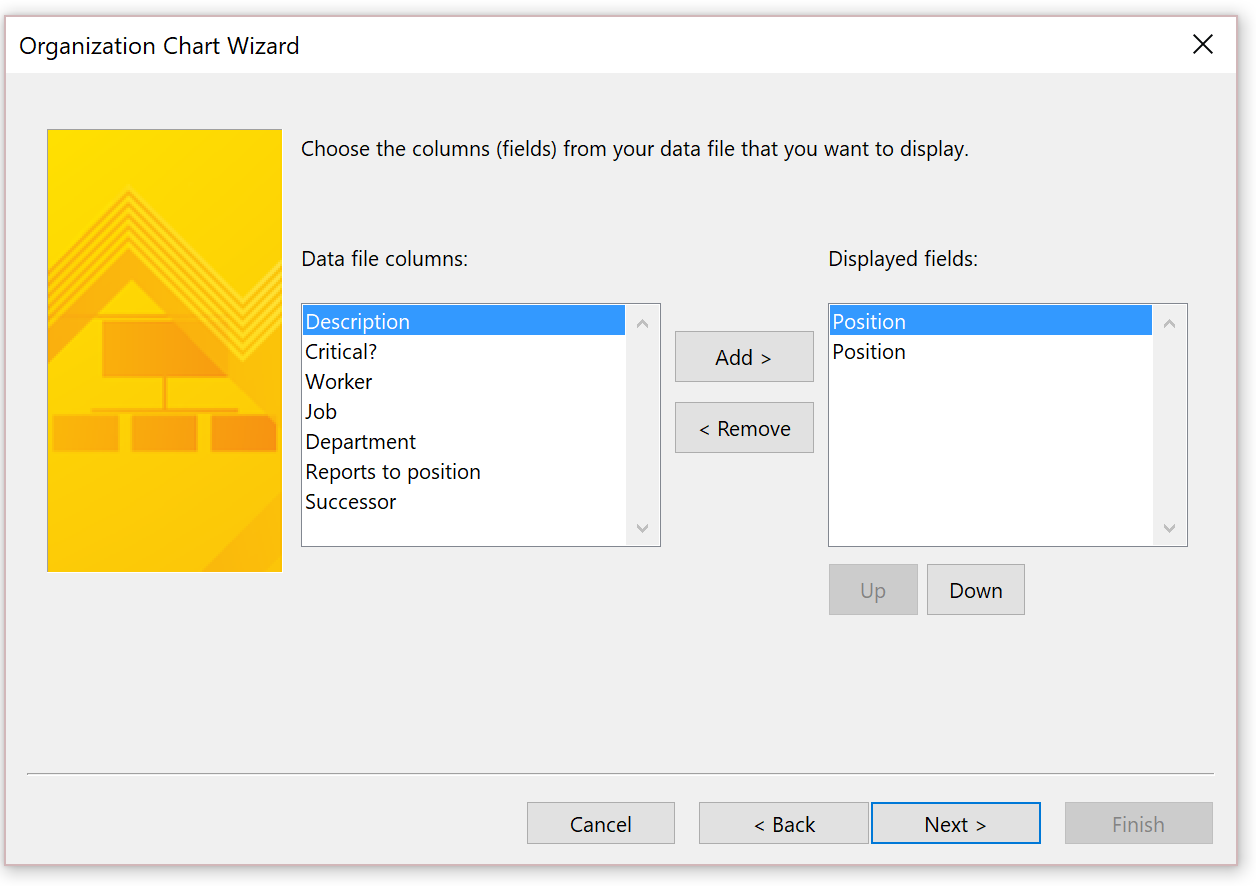
Lägg till kolumnen Befattning till listan Formdatafält och välj sedan Nästa.
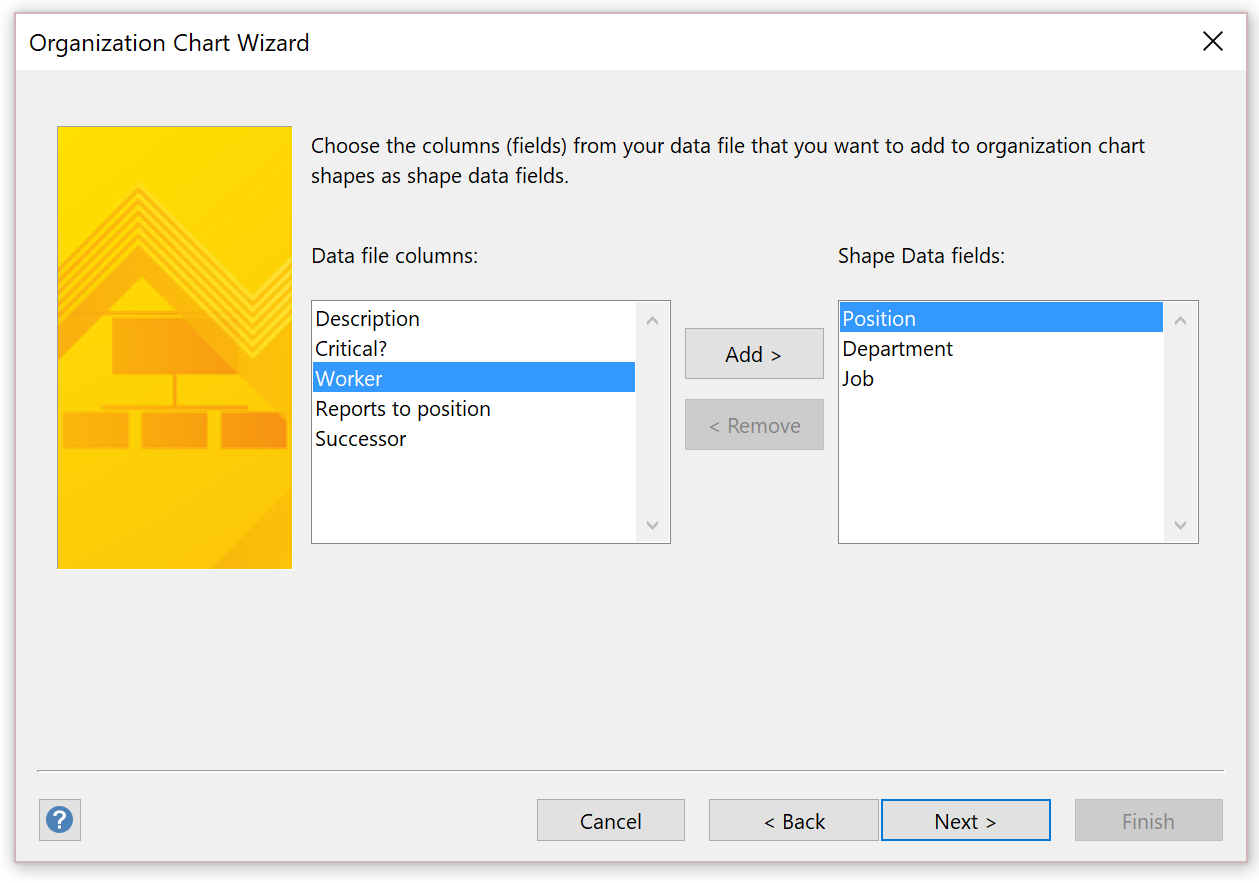
Bilder är inte tillgängliga för tillfället. Därför på nästa sida välj Nästa.
Välj Jag vill att guiden ska dela upp organisationsschemat över flera sidor.
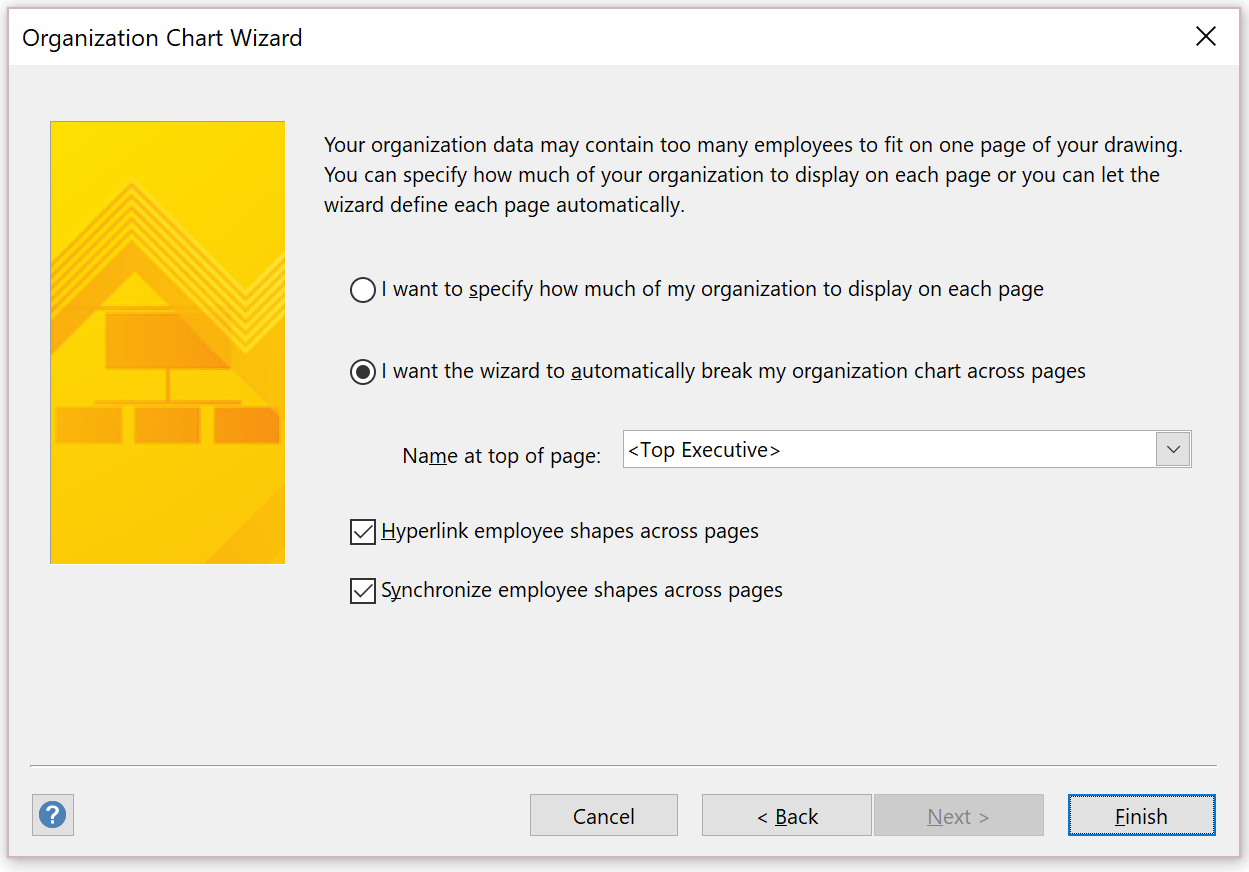
Välj Slutför.
Om det finns befattningar som inte finns med i strukturen, uppmanas du att ta med dem i diagrammet.
Det diagram som skapas i Visio visar varje chef i ett separat kalkylblad.
Baserat på de fält som du valt att inkludera i diagrammet visar varje nod den lämpliga informationen när Visio-filen genereras.
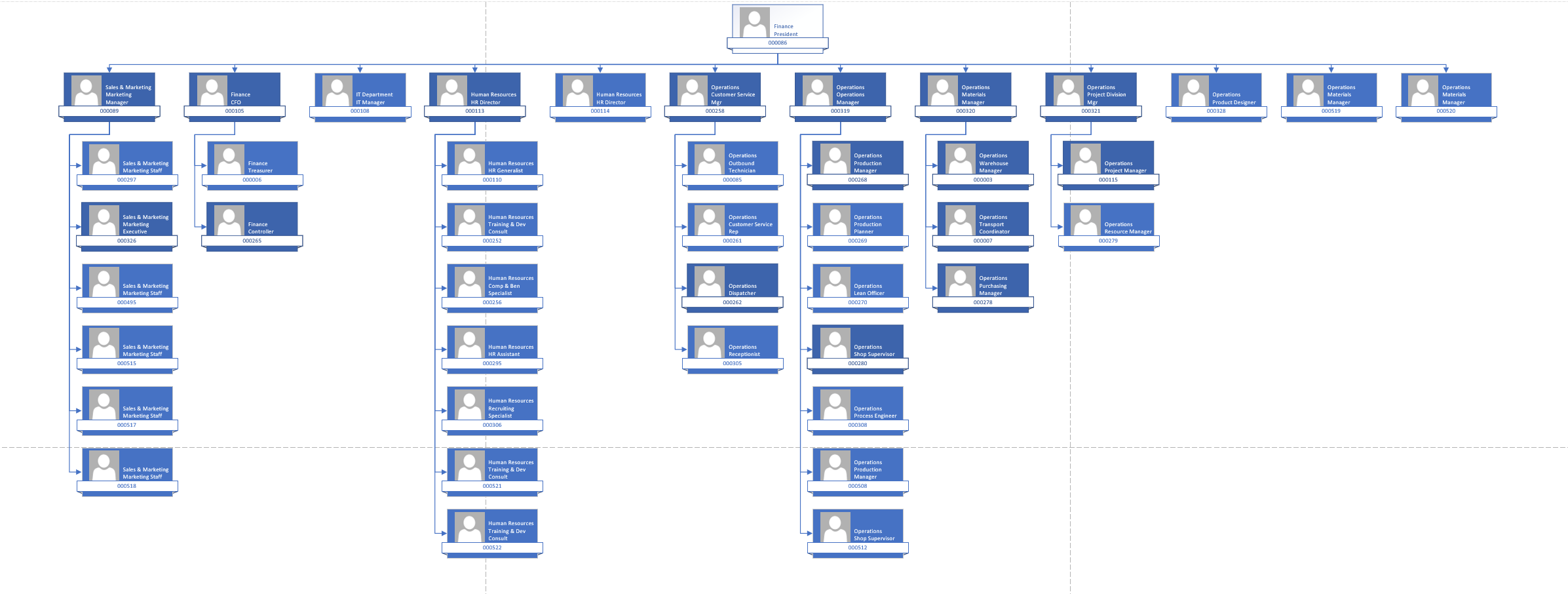
Ytterligare alternativ
I Human Resources kanske du också använder arbetsytan Personer för att visa hierarkirelaterad information.